Cara Memasang Fon Custom di Google Docs
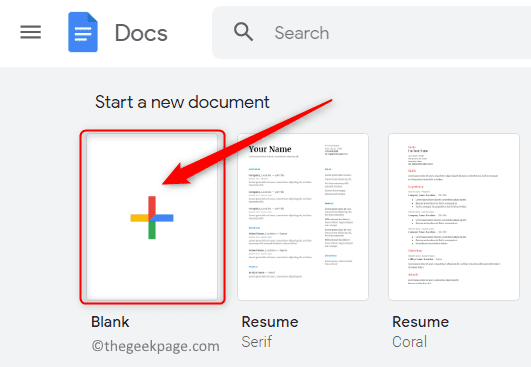
- 1469
- 453
- Dana Hammes
Dokumen Google telah menjadi popular di sekolah dan persekitaran kerja kerana ia menyediakan semua fungsi yang diharapkan dari pemproses perkataan. Menggunakan Google Docs, anda boleh membuat dokumen, resume, dan cadangan projek dan juga berfungsi serentak dengan pengguna lain di seluruh dunia.
Anda mungkin mendapati bahawa Google Docs tidak memasukkan semua ciri yang disertakan dengan Microsoft Word tetapi ia memberikan keupayaan untuk menyesuaikan dokumen anda. Menggunakan fon yang betul dapat mengubah rupa dokumen anda dan menjadikannya menarik. Google Docs menyediakan sebilangan besar fon dari mana anda boleh memilih sesiapa berdasarkan keinginan anda.
Sekiranya anda ingin menambah fon tersuai ke Google Docs, maka teruskan dan baca artikel ini. Dalam artikel ini, kami telah membincangkan dua kaedah yang akan membantu anda menambah fon tersuai ke Google Docs.
Kaedah 1 - Tambahkan fon tersuai baru ke Google Docs
Dalam kaedah ini, anda akan menambah fon yang ditawarkan oleh Google Docs. Kelebihannya ialah anda boleh memilih dari sebilangan besar fon yang terdapat di Google Docs.
1. Buka penyemak imbas web anda dan taipkan Dokumen.Google.com di bar navigasi untuk menavigasi ke laman utama dokumen.
Anda perlu Log masuk ke akaun Google anda.
2. Anda boleh memilih mana -mana dokumen yang sudah ada dengan mengklik fail yang diperlukan di Dokumen terkini.
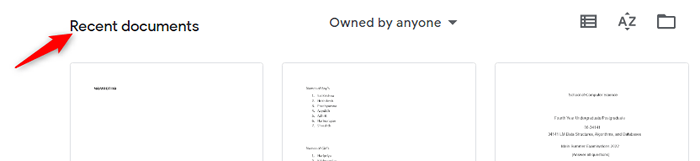
Atau, buat dokumen kosong baru dengan mengklik pada Tanda Plus (+).
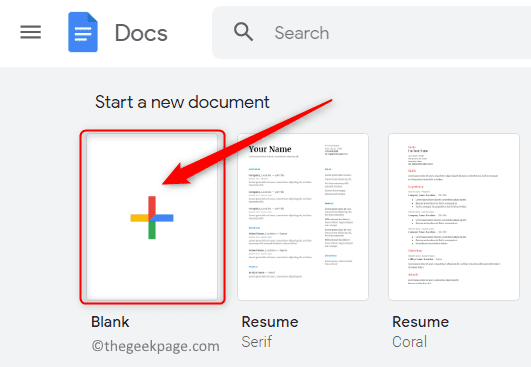
Anda juga boleh membuat dokumen baru menggunakan mana -mana templat yang ditawarkan oleh Google Docs.
3. Selepas dokumen dibuka, anda akan melihat kotak yang menunjukkan font yang sedang digunakan di bar alat di bahagian atas.
Klik pada anak panah ke bawah Di dalam kotak ini untuk membuka menu drop-down. Menu ini memaparkan semua fon lain yang tersedia untuk digunakan.
Fon yang dipaparkan di sini adalah yang dimuat turun dari fon yang ditawarkan oleh Google Docs.
4. Dalam menu drop-down, klik pada pilihan pertama Lebih banyak fon.
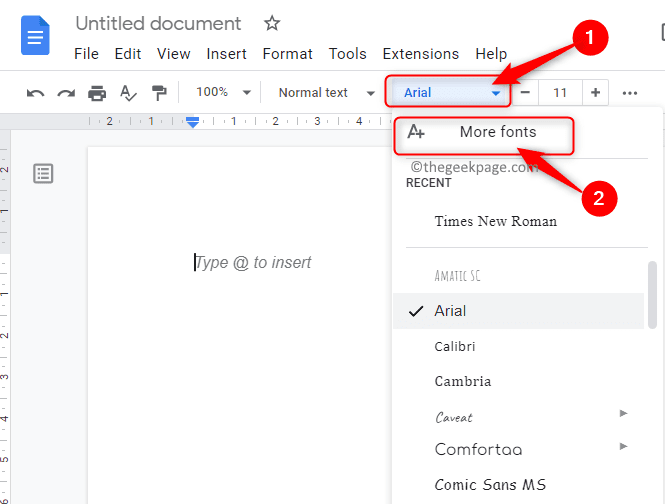
Ini membuka Tetingkap fon.
Anda dapat melihat semua fon yang tersedia dengan Google Docs tetapi belum dimuat turun oleh anda di sebelah kiri tetingkap fon ini.
Sedangkan, sebelah kanan menunjukkan fon yang dimuat turun.
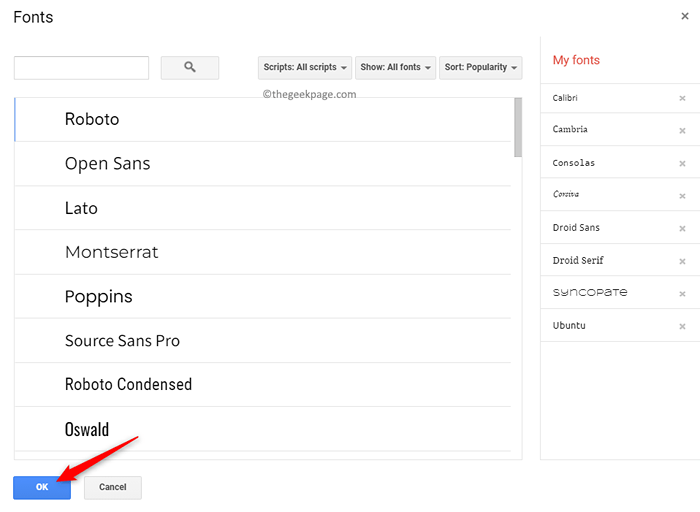
5. Di dalam Tetingkap fon, awak boleh penapis dan sort fon berdasarkan pilihan anda.
- Penapis berdasarkan skrip seperti Arab, Yunani, Ibrani, dan sebagainya. Klik pada Skrip butang untuk menukar skrip untuk fon.
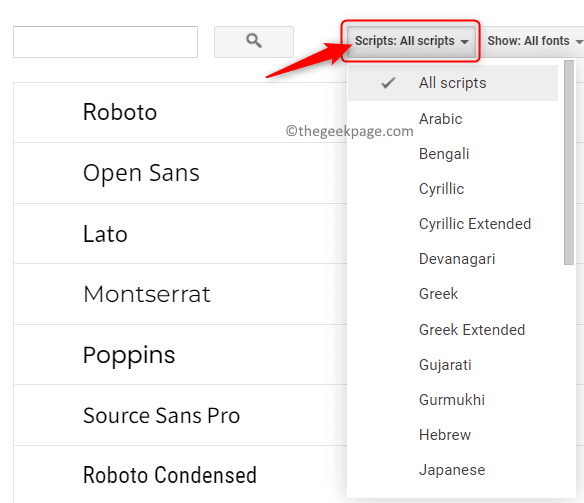
- Penapis berdasarkan tipografi (i.e. lihat fon anda) seperti monospace, tulisan tangan, dan sebagainya. Klik pada Tunjukkan butang untuk melihat fon berdasarkan tipografi.
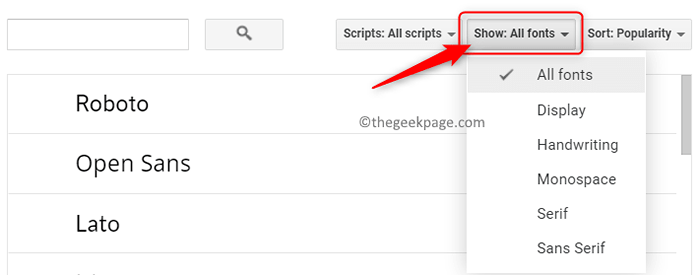
- Susun fon berdasarkan populariti mereka, Tarikh ditambah, abjad, dll. Untuk memaparkan fon yang paling popular dalam senarai fon, klik pada Menyusun butang dan pilih populariti pilihan.
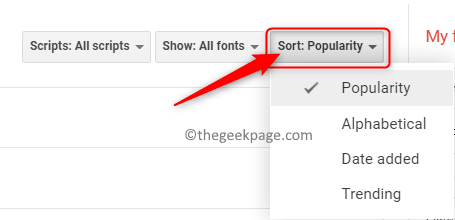
6. Anda sekarang akan melihat semua fon berdasarkan kriteria pilihan anda. Klik pada fon yang ingin anda tambahkan ke senarai.
Setelah menambah fon, klik okey.
7. Fon baru ini akan dapat dilihat di dalam kotak dropdown di bar alat font.
Ini boleh fon kini boleh digunakan di mana sahaja dalam dokumen Google Docs anda.
Kaedah 2 - Tambahkan fon Google Docs baru menggunakan fon extensis add -on
Dalam kaedah ini, kami akan memasang pelanjutan/tambahan yang dinamakan Fon extensis ke Google Docs untuk mencari fon baru yang boleh digunakan.
1. Pergi ke Laman Utama Google Docs seperti dalam Langkah 1 atas.
Buka sama ada dokumen baru atau yang ada seperti yang ditunjukkan dalam Langkah 2 dalam Kaedah 1.
2. Di bahagian atas halaman, klik pada Sambungan Tab di sebelah Alat.
Dalam menu yang dipaparkan, pilih Tambah Dan kemudian pilih Dapatkan tambahan.
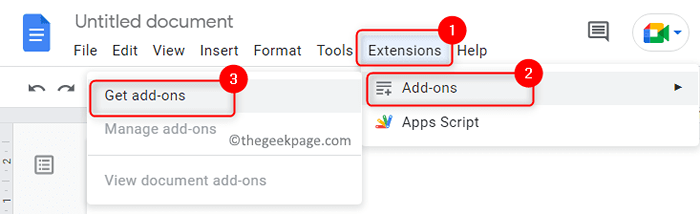
3. Di tetingkap pasaran Google Workspace yang dibuka, anda boleh mencari tambahan yang diperlukan.
Di kotak carian di bahagian atas Tetingkap tambah, Jenis Fon extensis.
Ketik Fon extensis dalam hasil carian yang dipaparkan.
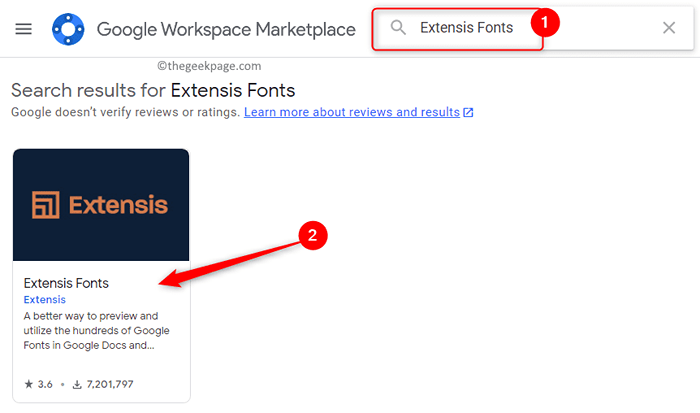
4. Semasa mengklik, halaman dibuka yang menunjukkan butiran mengenai add-on ini.
Pada halaman ini, klik pada Pasang butang di bahagian atas untuk memasang add-on ini.
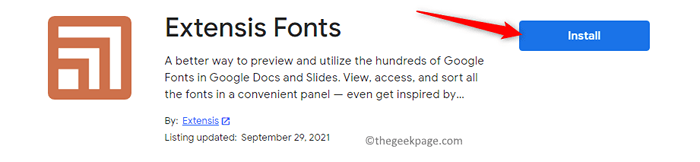
Klik pada Teruskan dalam dialog yang muncul meminta keizinan pemasangan.
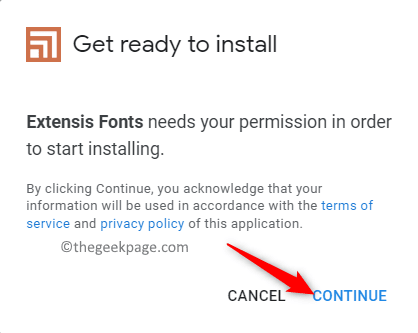
Log masuk ke akaun Google yang digunakan untuk mengakses Dokumen Google.
Setelah anda masuk, berikan keizinan akses fon extensis ke akaun Google anda dengan mengklik pada Benarkan butang.
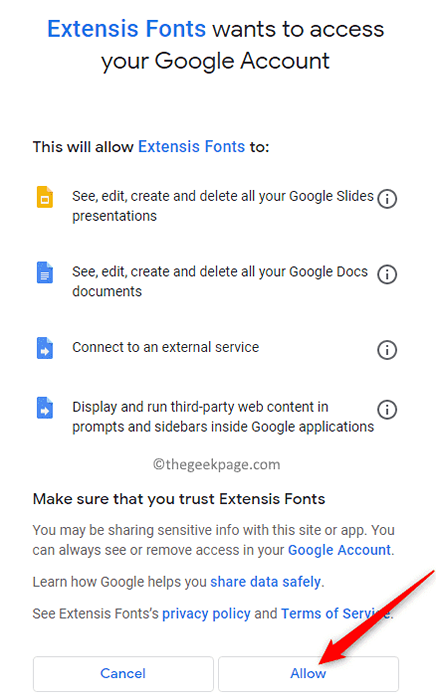
5. Dialog muncul menunjukkan bahawa fon extensis telah dipasang. Klik pada Seterusnya.
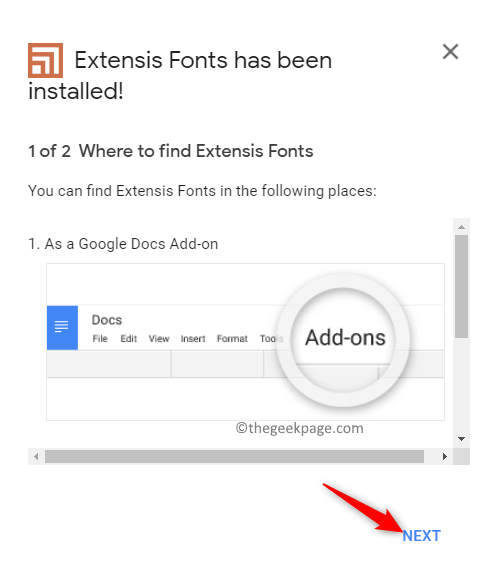
Akhirnya, klik pada Selesai Untuk mula menggunakan add-on di Google Docs.
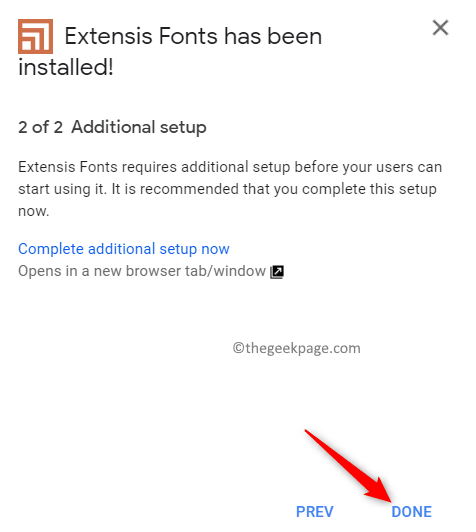
Keluar tetingkap ini dan kembali ke dokumen anda di Google Docs.
6. Sekarang, klik pada tab yang dinamakan Sambungan untuk mula menggunakan add-on.
Menu dibuka dengan Fon extensis di dalamnya. Klik pada Fon extensis Dan kemudian pilih Mula.
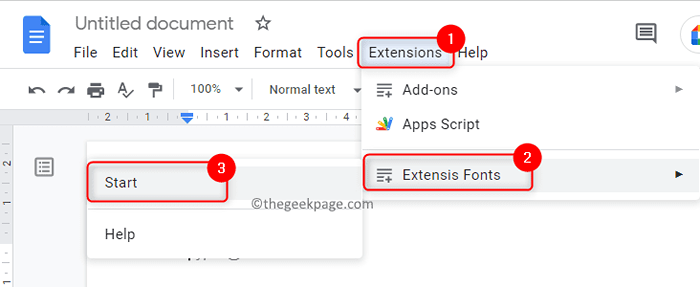
Panel terbuka di sebelah kanan tetingkap yang memberikan pratonton semua fon extensis.
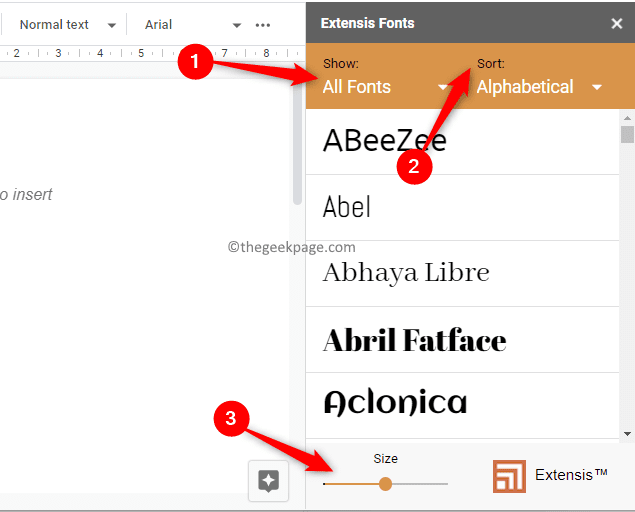
7. Seperti yang disebutkan dalam Kaedah 1 Di atas, fon di panel ini boleh ditapis dan disusun.
Menggunakan Tunjukkan Pilihan untuk menapis fon berdasarkan tipografi.
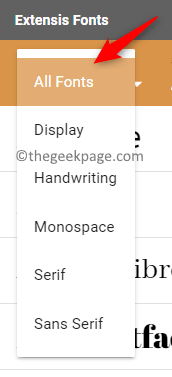
Anda boleh menggunakan Menyusun pilihan untuk menyusun populariti, trend dan sebagainya.
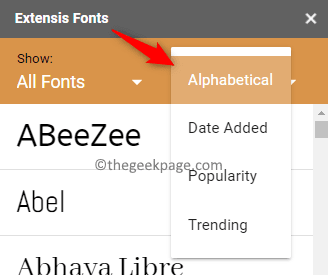
Di bahagian bawah panel font ini di sebelah kanan, terdapat gelangsar untuk menyesuaikan Saiz huruf.
8. Untuk memohon fon, mula -mula pilih teks dalam dokumen yang perlu digunakan fon.
Kemudian, klik pada font dalam senarai untuk memohon kepada teks dalam dokumen anda.
Itu sahaja!
Terima kasih untuk membaca.
Kami berharap artikel ini telah membantu anda dalam menyesuaikan dan mengawal penampilan dokumen anda dalam Google Docs dengan memasang fon tersuai. Komen dan beritahu kami pendapat dan pendapat anda mengenai memasang fon tersuai di Google Docs.
- « Cara Mengaktifkan atau Melumpuhkan Kuki Pihak Ketiga di Google Chrome
- Cara Menukar Lokasi Simpan Fail Lalai di Perkongsian Berdekatan di Windows 11 »

